Sei inorridito dall'errore Blue Screen of Death? Molteplici motivi possono causare schermate blu, ma l'errore di errore dello stato di alimentazione del driver è un motivo significativo che porta al problema BSOD sul PC.
La prossima cosa che mi viene in mente è cosa causa errore di errore dello stato di alimentazione del driver nel dispositivo Windows 10? I motivi più probabili che portano a questo particolare problema sono hardware incompatibile, driver danneggiati e impostazioni di alimentazione errate.
Ma questi problemi sottostanti possono essere affrontati e risolti con l'aiuto di soluzioni facili e semplici che spiegheremo attraverso questo articolo.
Tecniche per risolvere il guasto dello stato di alimentazione del driver di Windows 10:
Poiché implica che i motivi principali alla base dell'errore di errore dello stato di alimentazione del driver sono correlati ai driver o alle impostazioni di alimentazione, pertanto, queste sfide possono essere affrontate con le seguenti soluzioni.
1. Aggiorna i driver di sistema
Il modo migliore e più semplice per aggiornare i driver di sistema è con l'aiuto di miglior programma di aggiornamento driver gratuito attrezzo. L'installazione di un promettente strumento di aggiornamento dei driver sul tuo sistema è questione di pochi minuti. Puoi quindi lasciarlo scansionare automaticamente il tuo PC per rilevare driver danneggiati o mancanti.
Una volta rilevati i driver che necessitano di correzione, lo strumento può cercare versioni autentiche e aggiornate dei driver e installarli sul PC con un semplice clic.
Quindi, avere uno strumento di aggiornamento dei driver è estremamente essenziale per mantenere aggiornato il tuo sistema, in modo che il tuo PC non debba mai affrontare problemi dovuti a driver errati.
I driver aggiornati assicurano inoltre che il PC funzioni senza problemi e non si blocca o si blocca durante i giochi o durante l'esecuzione di qualsiasi altra attività di fascia alta.
Per saperne di più: Come risolvere i problemi di aggiornamento di Windows
2. Disinstalla software di terze parti
Molte volte, il programma antivirus può causare interferenze e interrompere il normale funzionamento del PC. In tali circostanze, il programma antivirus può essere disabilitato temporaneamente.
Puoi anche provare a disinstallare il software antivirus e tutte le applicazioni appena scaricate in quanto potrebbero causare l'errore di errore dello stato di alimentazione del driver.
Per disinstallare un programma, puoi utilizzare i passaggi seguenti:
- Nel Pannello di controllo, in Programmi e funzionalità, fare clic su 'Disinstallare un programma.'
- Lì, puoi individuare il software antivirus insieme agli altri programmi appena installati.
- È possibile fare clic con il tasto destro su di essi per selezionare l'opzione "Disinstalla" e rimuovere i programmi dal sistema.
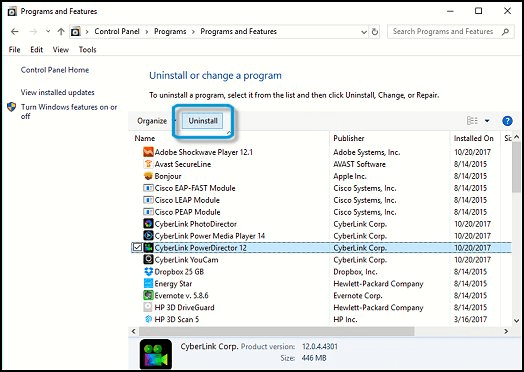
- Infine, attendi un po' di tempo fino al completamento del processo di disinstallazione.
- Quindi, puoi riavviare il sistema per scoprire, si spera, che l'errore BSOD non si verifica più.
Tuttavia, se il problema non viene risolto, prova le soluzioni seguenti.
3. Modificare le impostazioni del piano di alimentazione
L'errore dello stato di alimentazione del driver in Windows 10 può essere risolto modificando le impostazioni del piano di alimentazione. Per fare ciò, puoi seguire i passaggi seguenti:
1. Dal Pannello di controllo, vai alle Opzioni risparmio energia.
2. Quindi, fare clic su "Modifica le impostazioni del piano".
3. Inoltre, fare clic su "Modifica le impostazioni avanzate di alimentazione."
4. Successivamente, si apriranno una serie di opzioni di fronte a te e dovrai effettuare le seguenti operazioni:
- Nella sezione "Sospensione", disattiva Sospensione e Ibernazione. Per fare ciò, seleziona l'opzione "Mai" dalle Impostazioni disponibili.
- Nella sezione "Pulsante di accensione e coperchio", seleziona l'opzione "Non fare nulla" dalle sue Impostazioni.
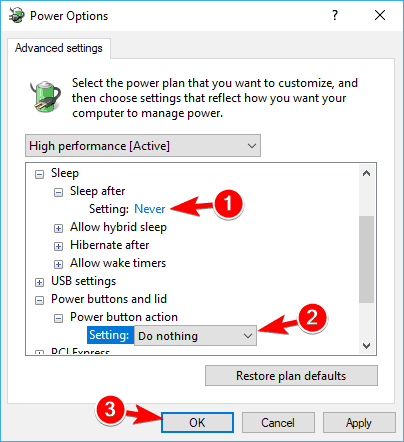
- Infine, fai clic su "Applica" e quindi su "OK".
- Ciò disabiliterebbe completamente le funzionalità di sospensione e ibernazione e non causerebbe l'errore di errore dello stato di alimentazione del driver.
4. Rimuovere l'hardware esterno
Se un dispositivo periferico come l'altoparlante, il mouse, la stampante o lo scanner non funziona correttamente, è possibile scollegali e quindi riavvia il sistema per vedere se il problema di errore dello stato di alimentazione del driver in Windows 10 è risolto o meno.
Se non riscontri più questo problema, puoi testare ciascuno dei dispositivi hardware esterni tramite reinstallandoli e osservandoli uno alla volta per determinare quale dispositivo hardware presumibilmente stava causando il problema.
Dopo aver determinato quale dispositivo hardware sta causando il problema dell'errore BSOD, è possibile reinstallare i driver del dispositivo per correggere il dispositivo hardware.
Per saperne di più: Come risolvere i problemi di schermo nero su Windows 10
5. Ripristina il driver grafico alla versione precedente
Se di recente driver grafico aggiornato non funziona correttamente, quindi potrebbe causare il problema di guasto dello stato di alimentazione del driver. Quindi, per risolvere questo problema, puoi utilizzare i seguenti passaggi:
- Vai a Gestione dispositivi.
- Espandi la sezione del driver della scheda video e fai clic su di essa per aprire la finestra "Proprietà".
- Quindi, nella scheda "Autista", troverai un pulsante chiamato 'Ripristina driver.'
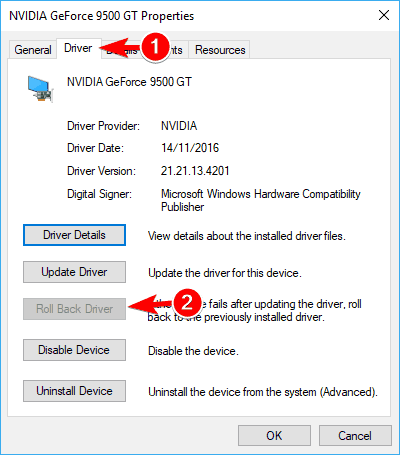
- È possibile fare clic su questo pulsante per ripristinare la versione precedente del driver video.
- Infine, puoi aspettare che il processo finisca.
- In alternativa, puoi "Disinstallare" e reinstallare il driver della scheda grafica anche per eliminare il problema.
Conclusione
A volte, l'aggiornamento del PC Windows 10 può alla fine risolvere l'errore di errore dello stato di alimentazione del driver insieme all'errore BSOD.
Quindi, questo è tutto gente. Si spera che tu abbia trovato utili i metodi per correggere l'errore di errore dello stato di alimentazione del driver nel dispositivo Windows 10 da questo articolo.